如何让Excel两个窗口独立显示呀,这样可以进行一些数据的对比,工作起来非常方便,今天就教大家如何把Excel如何变成两个独立窗口显示。
首先我们打开一个Excel表格,然后在顶部的工具栏中点击视图,在视图下方的菜单栏中点击重排窗口,我们可以选择垂直排列:
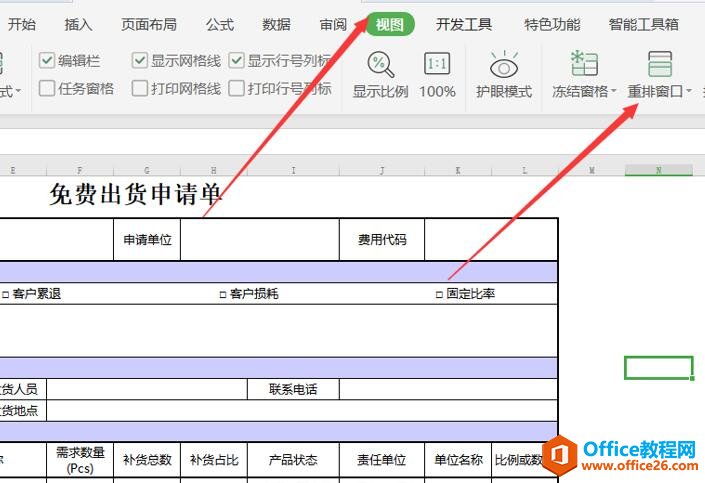
然后这时候我们就会发现这个工作表可以移动了,它要变成一个独立的工作表了:

WPS 如何利用Excel制作会计全套账
Excel可以很好地帮助会计师进行财务记录。那么,如何使用Excel制作会计全套账来帮助会计师快速处理账单呢?今天,大家跟随小编一起来学习一下吧!首先,我们打开一个Excel文件,sheet1为总
然后我们再点击最上面的加号:

新建一个Excel空白的表格:
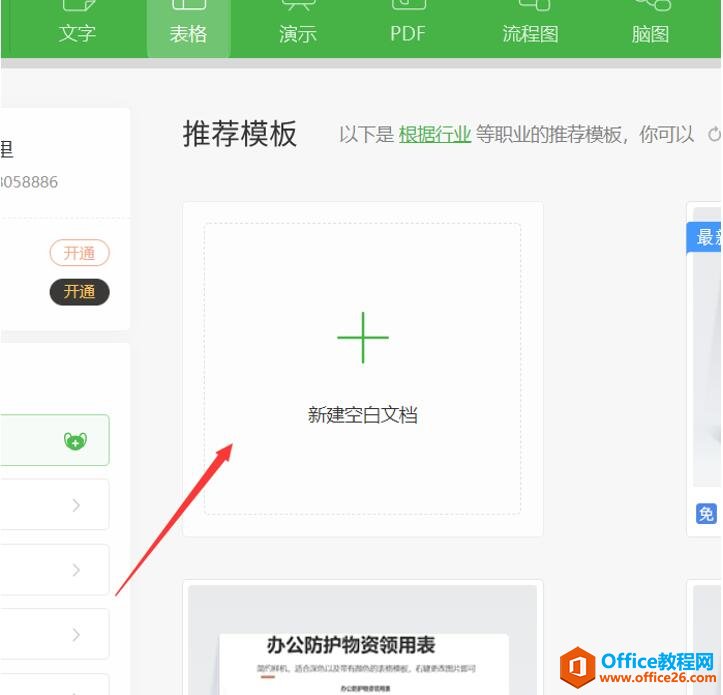
这个时候我们就发现两个工作表示,同时显示在桌面上了,这样就实现了两个窗口独立显示的操作了:
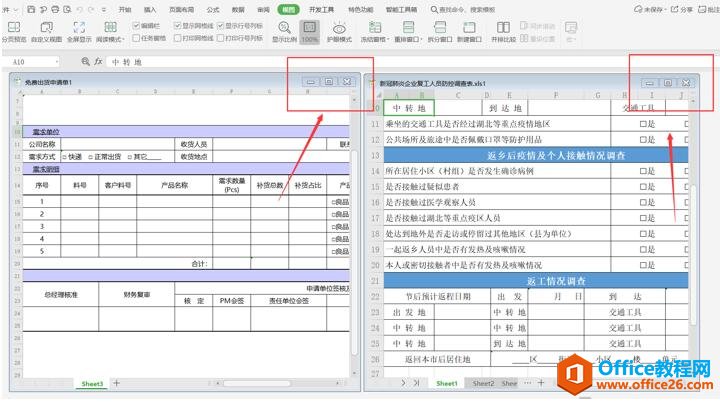
WPS Excel两个窗口独立显示的方法的下载地址:
WPS word文档如何快速实现段落整体上下移动
我们在使用Word进行文档编辑时,有时候需要对段落的顺序进行调整。那么,这种情况下,我们该怎么处理呢?除了可以通过复制粘贴的方法,还有没有其他可以快速实现段落整体的上下移动呢


